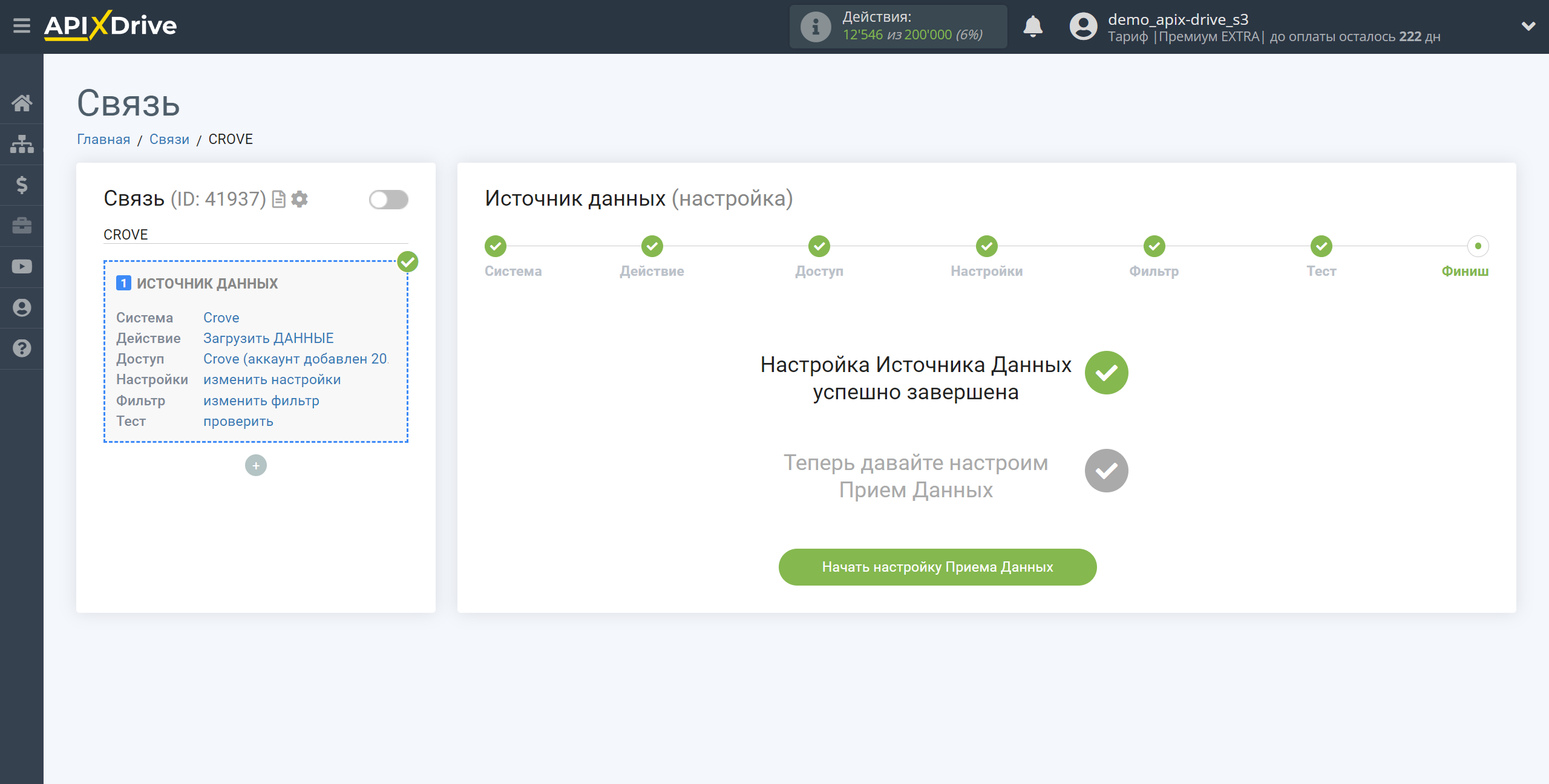Налаштування Crove
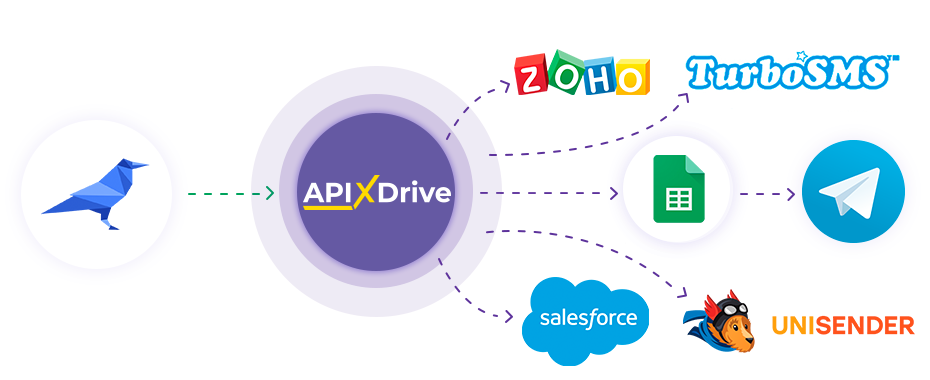
Інтеграція дозволить вам отримувати дані з документів у Crove, передаючи їх до інших систем. Наприклад, ви можете передавати дані в CRM або Google Sheets, надсилати їх у вигляді повідомлень групі менеджерів. Ви також можете надсилати їх до сервісу розсилки SMS або Email. Так ви зможете максимально ефективно автоматизувати процес обробки даних, використовуючи різні послуги, якими користуєтеся.
Давайте пройдемо весь етап налаштування Crove разом!
Навігація:
1. Які дані можна отримувати із Crove?
2. Як підключити акаунт Crove до ApiX-Drive?
3. Посилання для отримання даних.
4. Приклад даних документа.
Для того щоб почати налаштування нового з'єднання натисніть "Створити з'єднання".
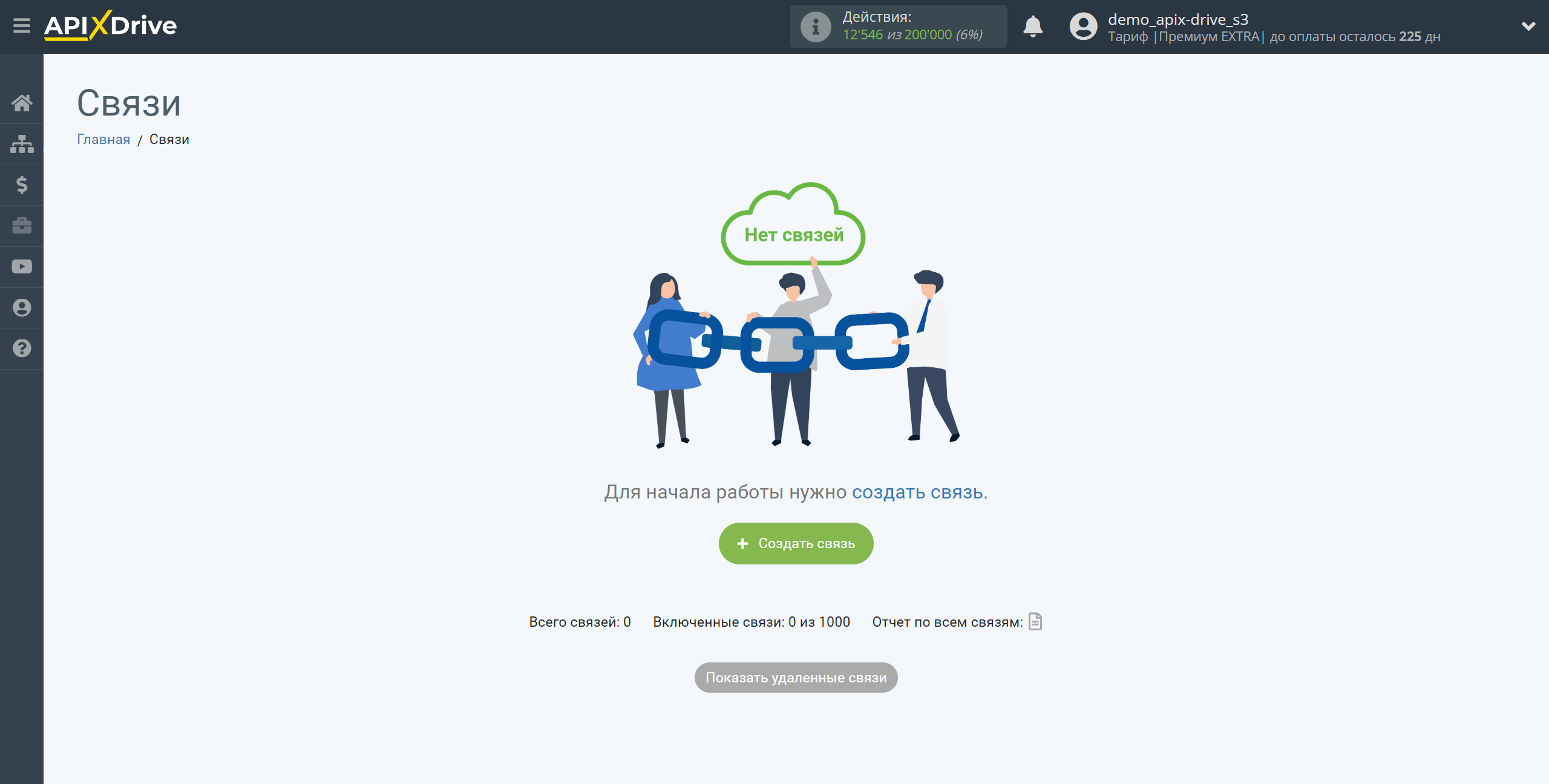
Виберіть систему як джерело даних. В даному випадку необхідно вказати Crove.
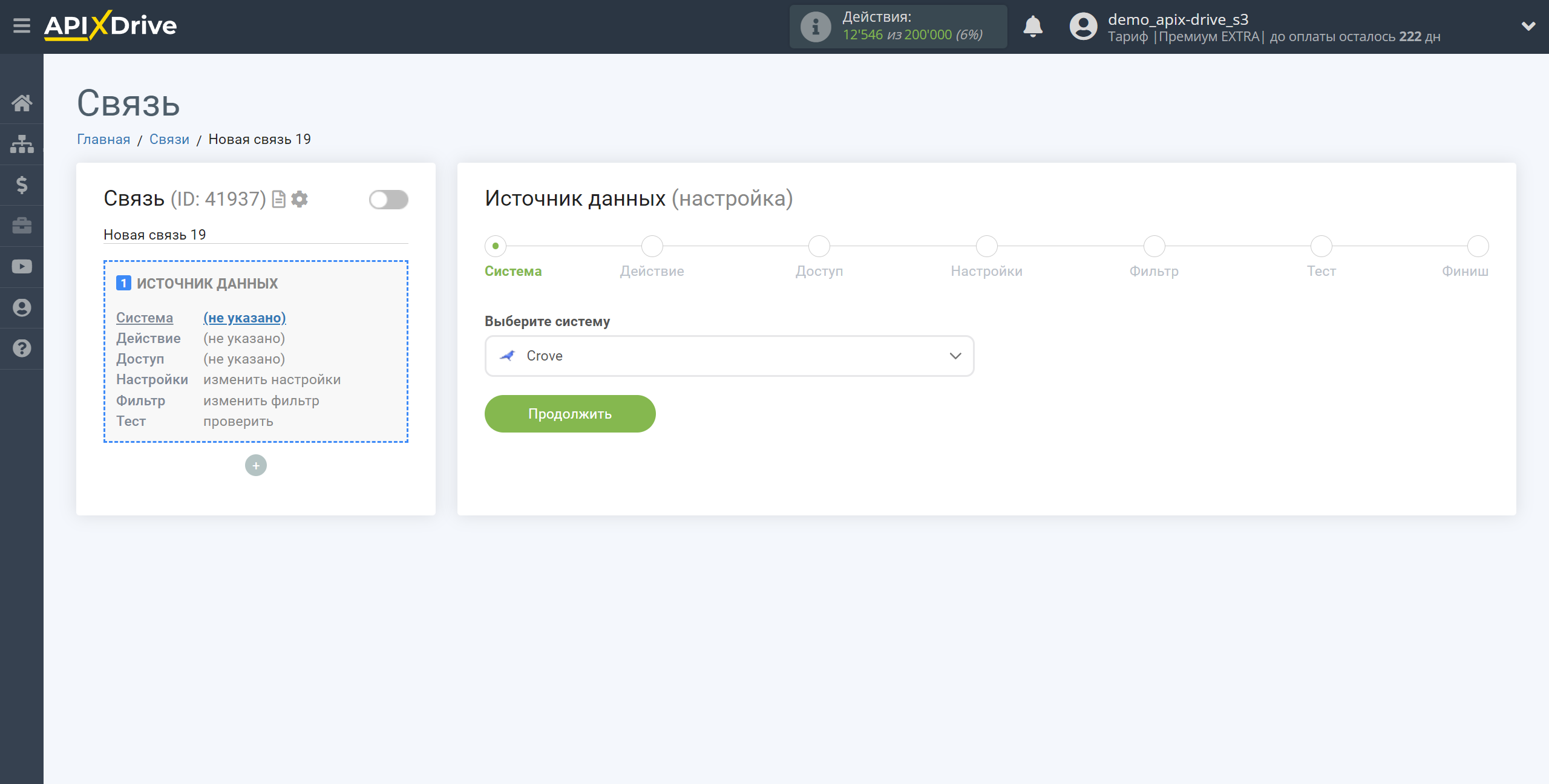
Далі необхідно вказати дію "Отримати ДАНІ".
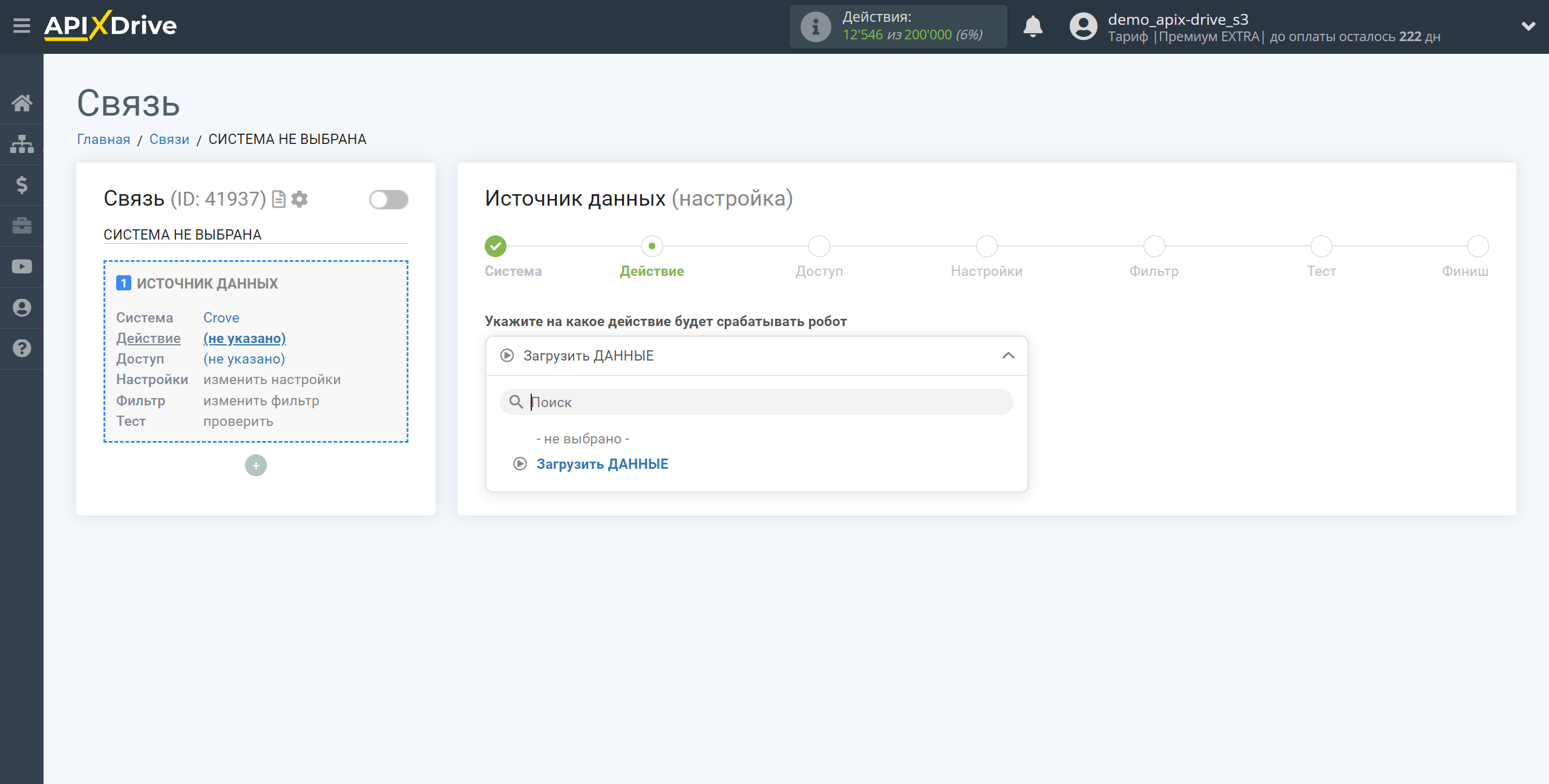
Наступний крок - вибір акаунта Crove, з якого відбуватиметься вивантаження даних.
Якщо немає підключених акаунтів до системи, натисніть "Підключити акаунт".
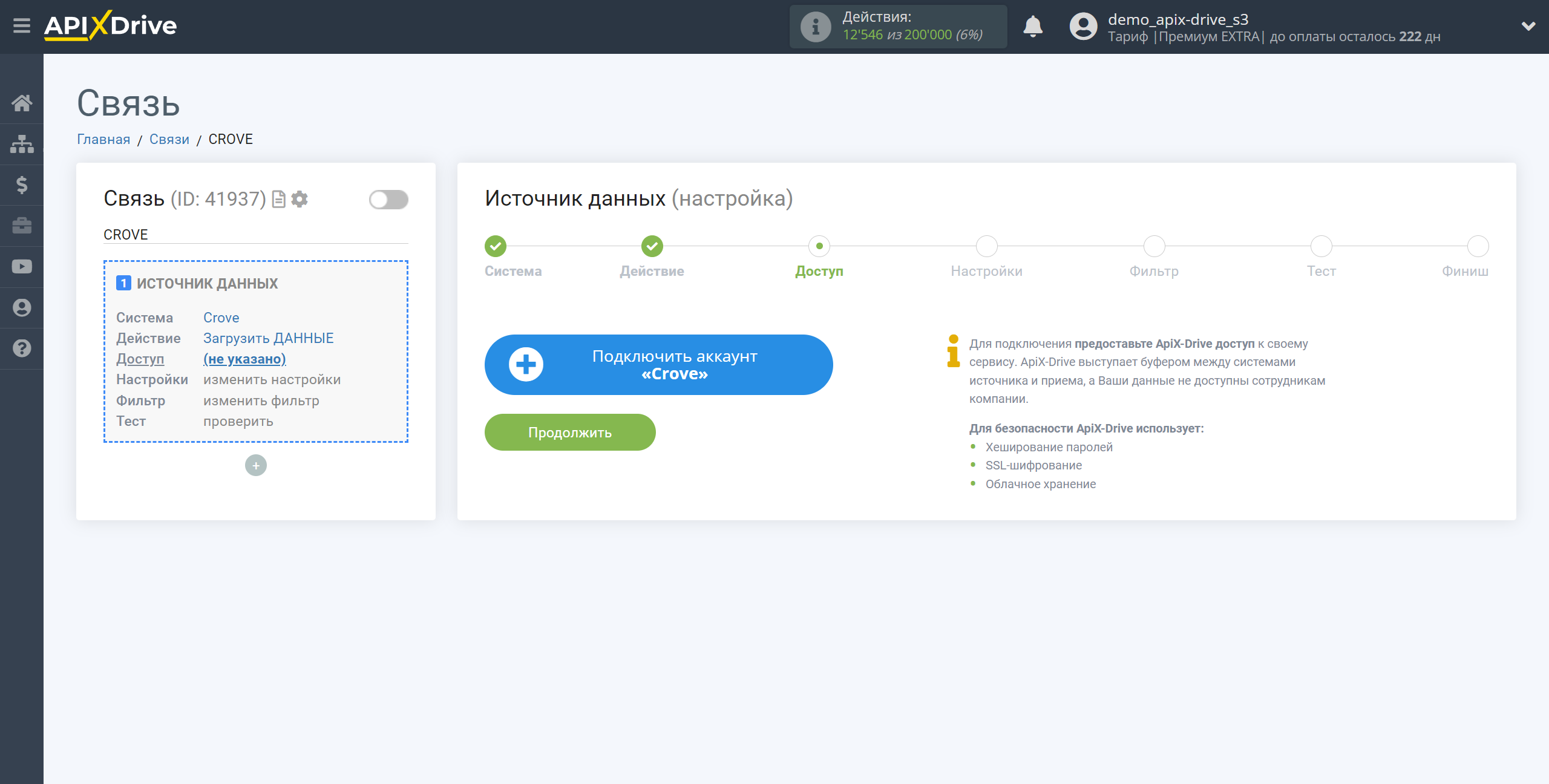
Вкажіть назву вашого акаунта, якщо необхідно, і клацніть "Зберегти".
Після цього відбудеться перезавантаження сторінки і збережений акаунт автоматично буде обраний.
Якщо цього не сталося, виберіть створений акаунт у списку.
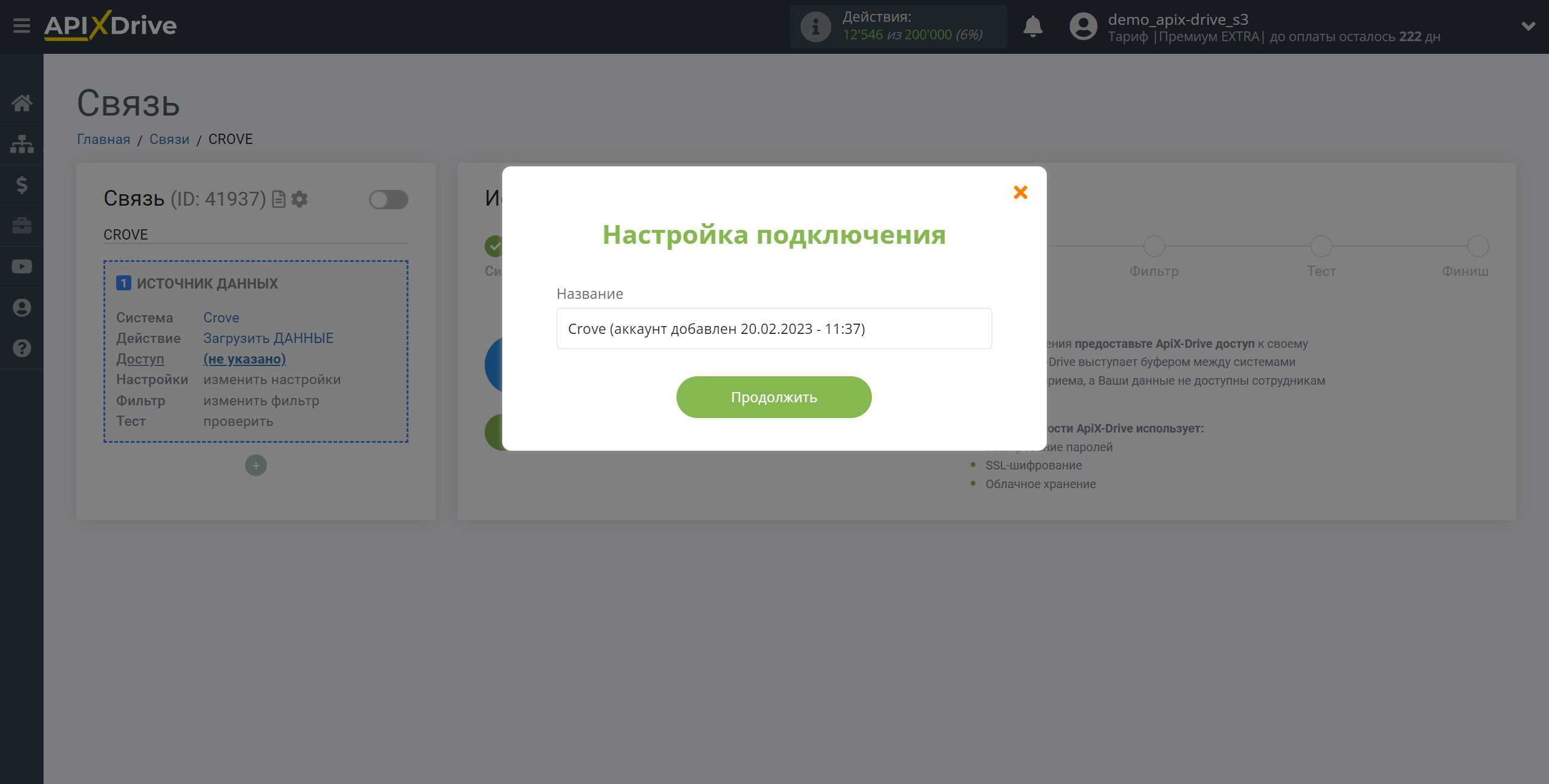
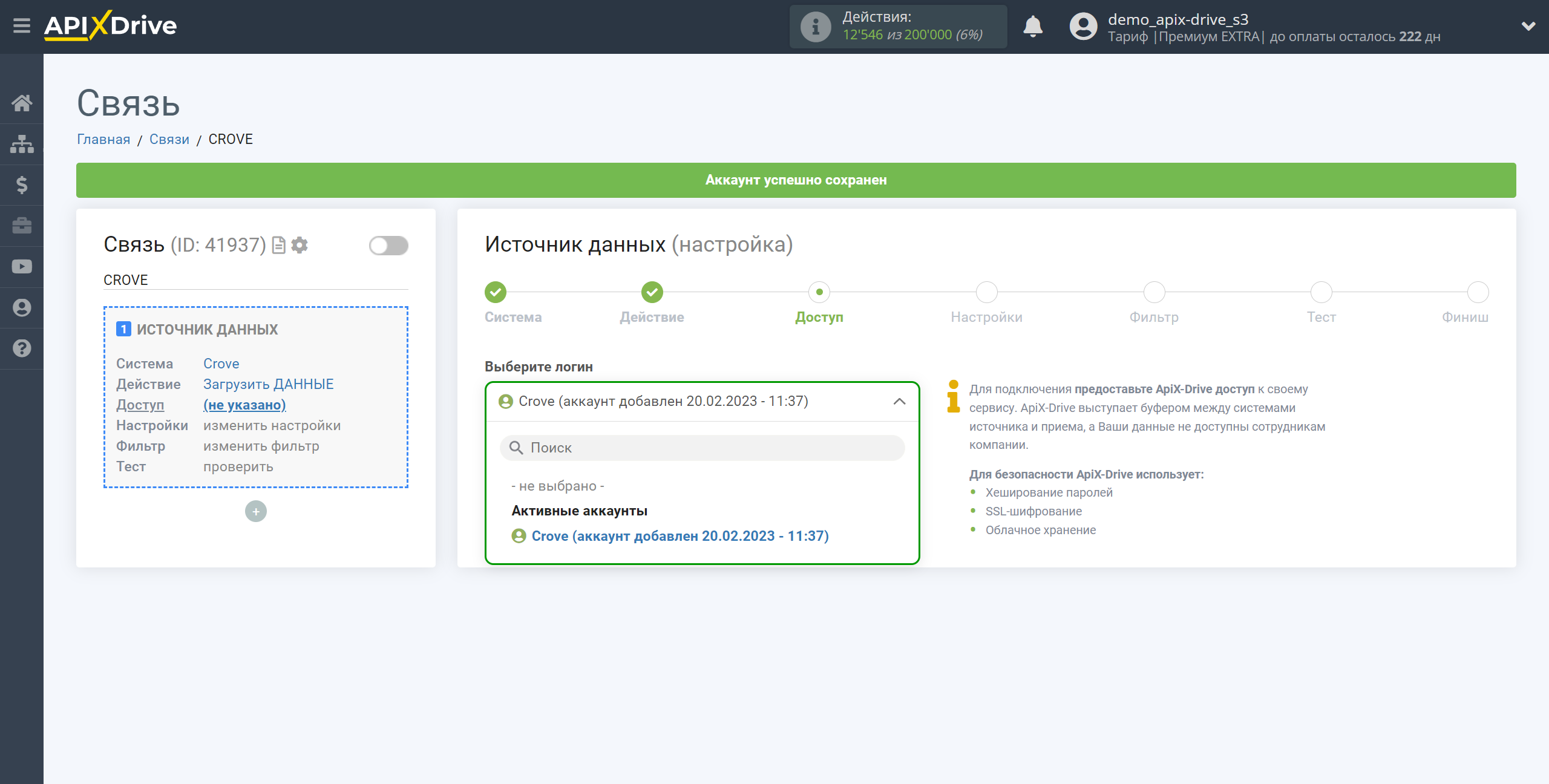
Скопіюйте посилання в поле "URL для прийому даних" та перейдіть до вашого особистого кабінету Crove.
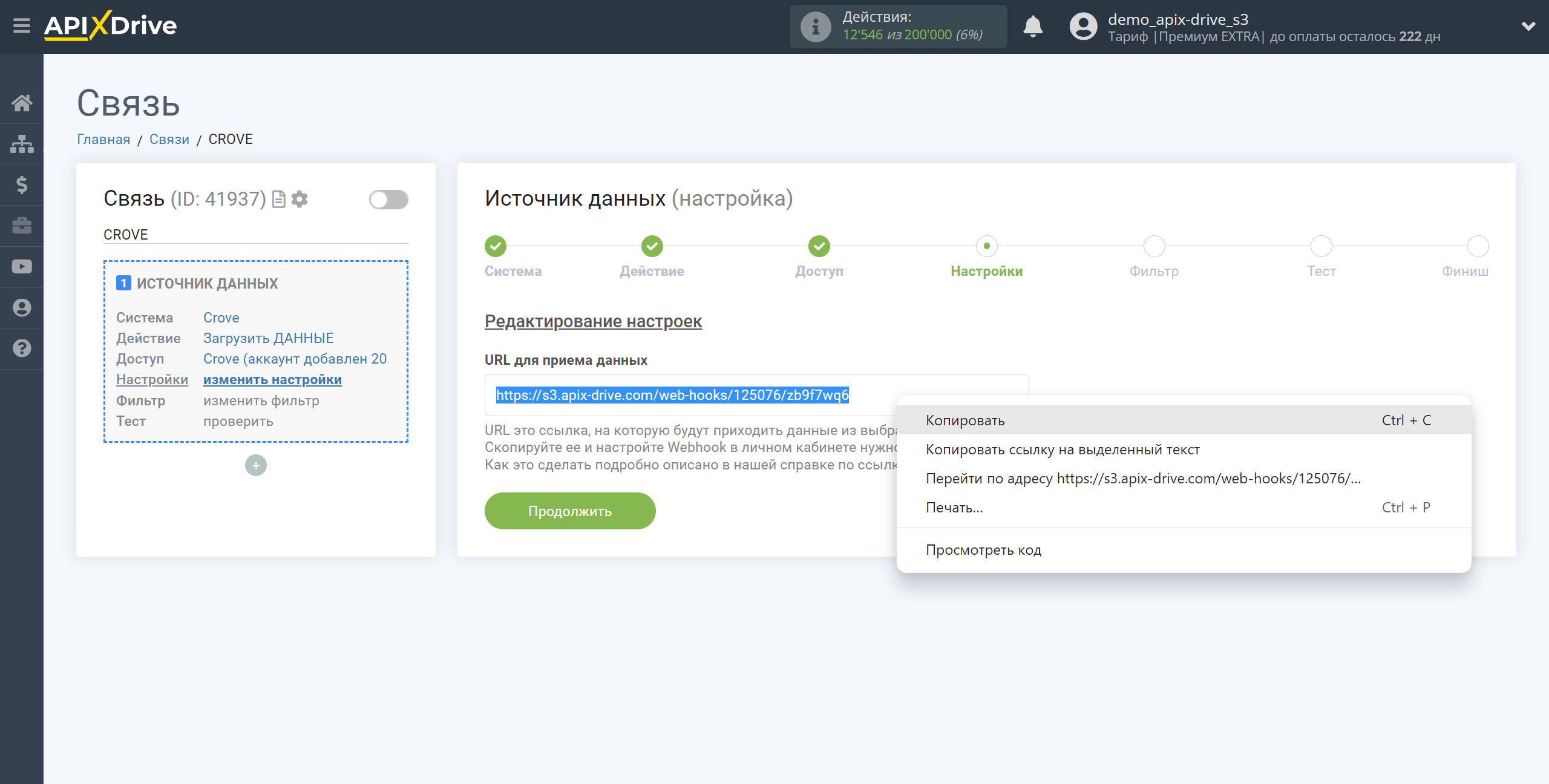
Перейдіть у вкладку "Templates", потім виберіть шаблон з якого хочете отримувати дані.
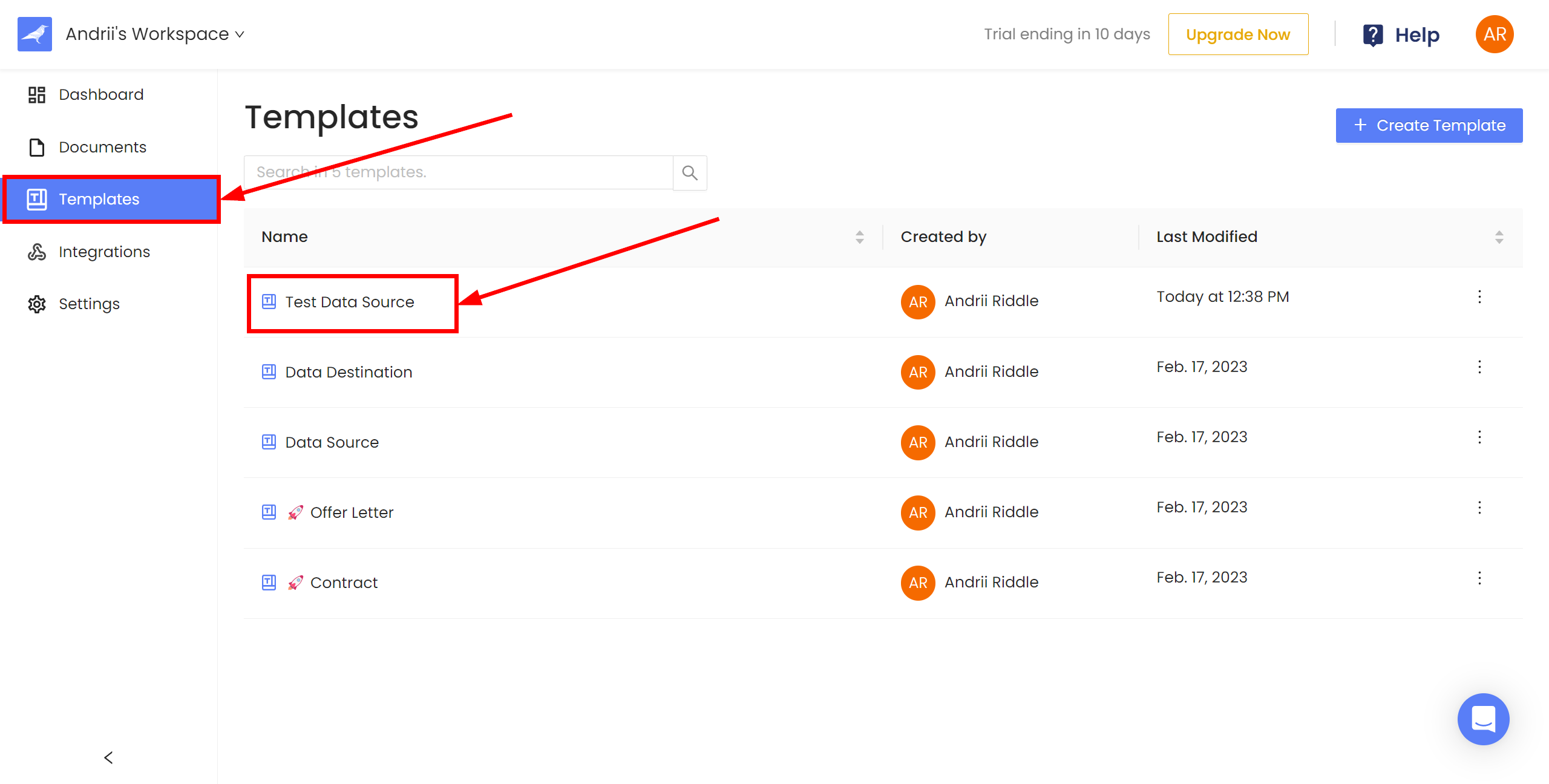
Натисніть на кнопку "Integrations", виберіть "Delivery" і натисніть "Outgoing Webhook".
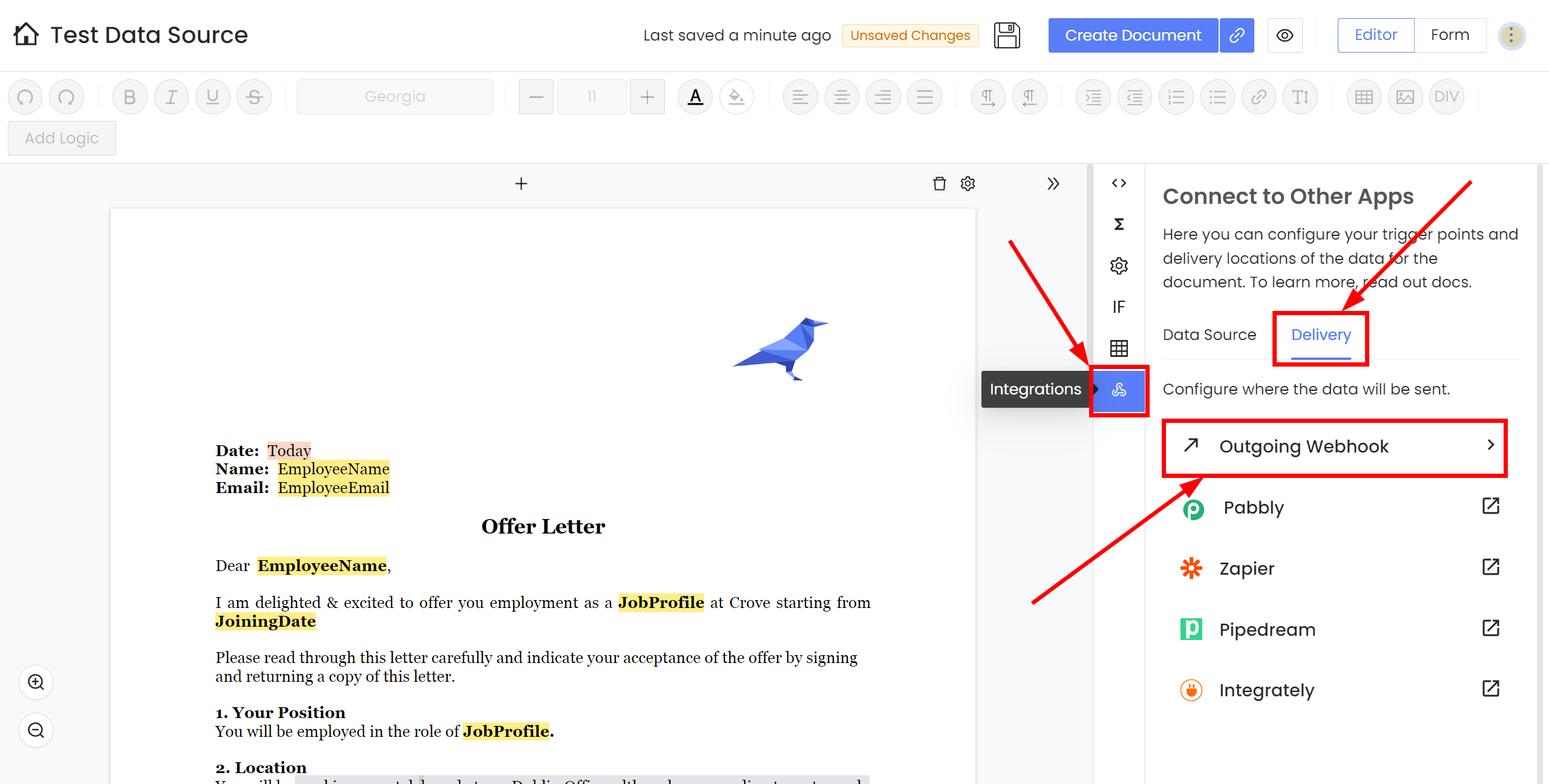
Натисніть "Add New".
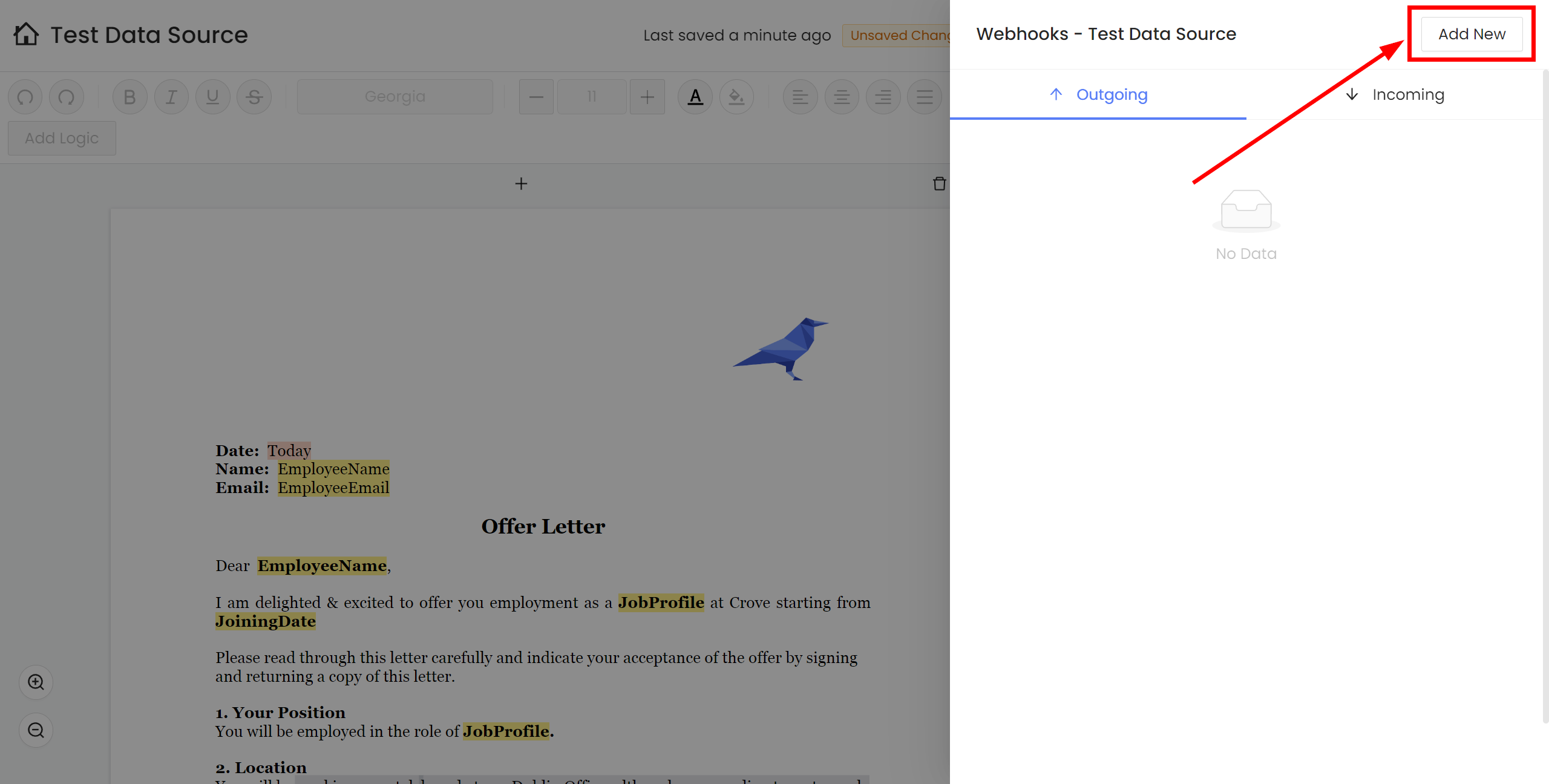
Заповніть поля:
- Name – вкажіть ім'я для довідки.
- Webhook URL - вставте посилання, яке ви скопіювали раніше в системі ApiX-Drive.
- Event - виберіть подію при якій дані надсилатимуться на посилання Webhook.
Натисніть "Save" щоб зберегти налаштування.
Зверніть увагу! Після налаштування в нашій системі відразу не буде тестових даних та списку полів, тому що на нову URL ще нічого не прийшло.
Потрібно обов'язково виконати дію, наприклад, створити документ за шаблоном.
Після цього на етапі Перевірити в Джерелі даних з'являться поля з даними.
Якщо цього не сталося, натисніть "Завантажити тестові дані з Crove" або повторіть генерацію тестових даних, або зачекайте деякий час, дані надходять не відразу, а протягом 1 хвилини.
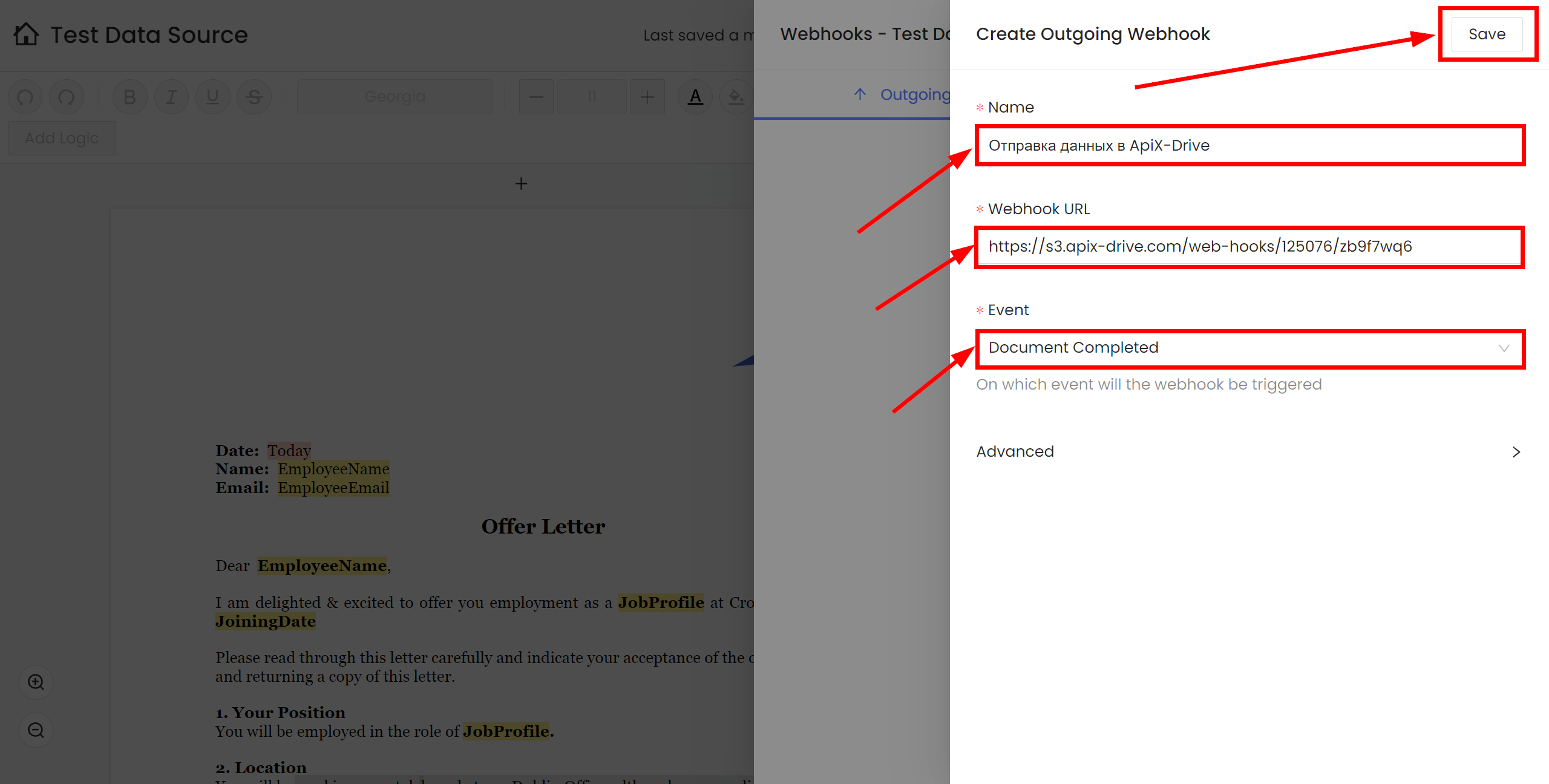
Тепер можна повернутися до системи ApiX-Driveдля продовження налаштування.
Якщо потрібно, ви можете налаштувати Фільтр даних, або клацнути "Продовжити", щоб пропустити цей крок.
Щоб дізнатися як налаштовується Фільтр даних перейдіть за посиланням: https://apix-drive.com/ru/help/filtr-dannyh
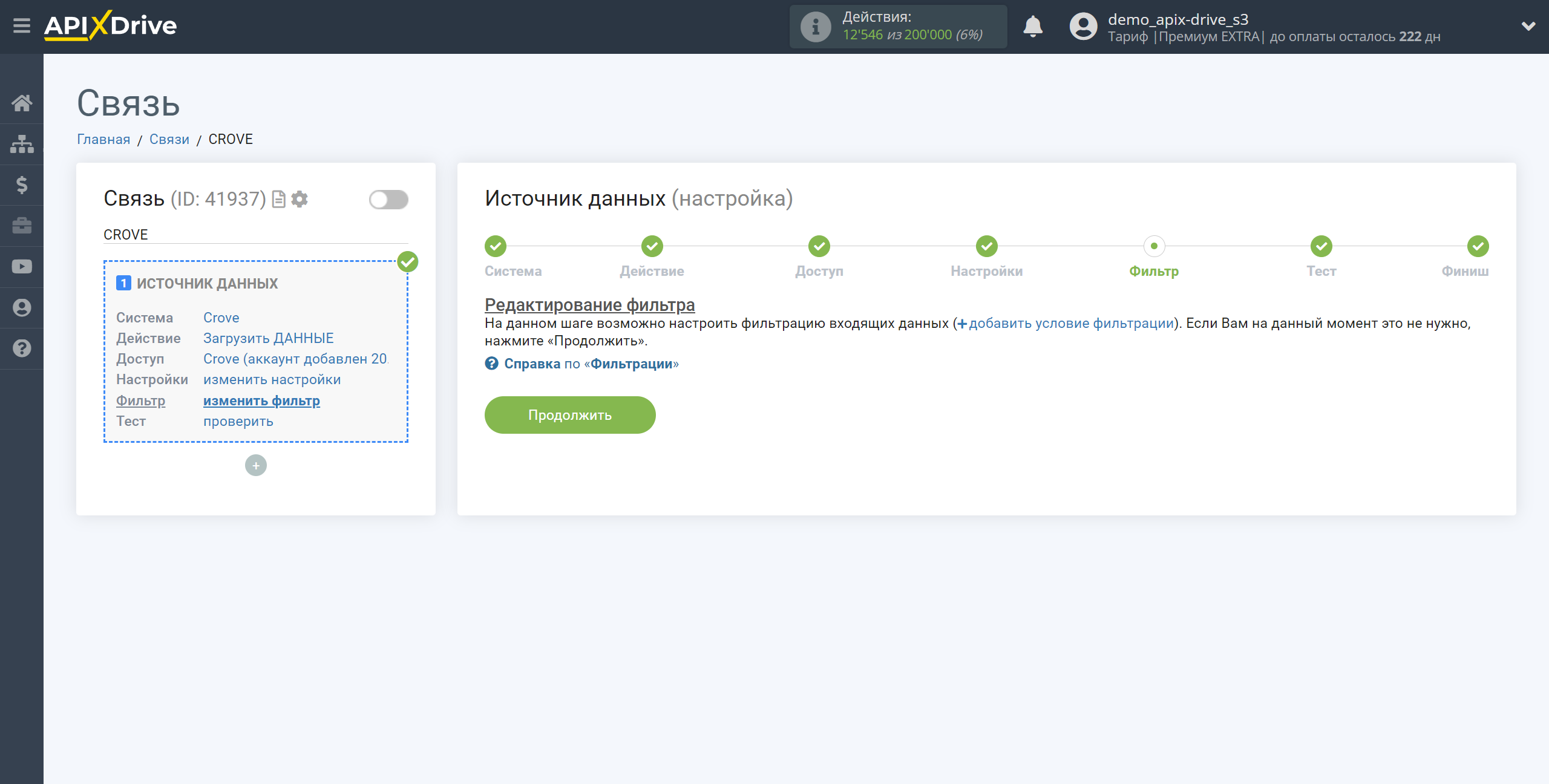
Тепер ви можете побачити тестові дані.
Якщо тестові дані не з'явилися автоматично, клацніть "Завантажити тестові дані з Crove".
Якщо вас все влаштовує - натисніть "Далі".
Зверніть увагу! Після налаштування в нашій системі відразу не буде тестових даних та списку полів, тому що на нову URL ще нічого не прийшло.
Потрібно обов'язково виконати дію, наприклад, створити документ за шаблоном.
Після цього на етапі Перевірити в Джерелі даних з'являться поля з даними.
Якщо цього не сталося, натисніть "Завантажити тестові дані з Crove" або повторіть генерацію тестових даних, або зачекайте деякий час, дані надходять не відразу, а протягом 1 хвилини.
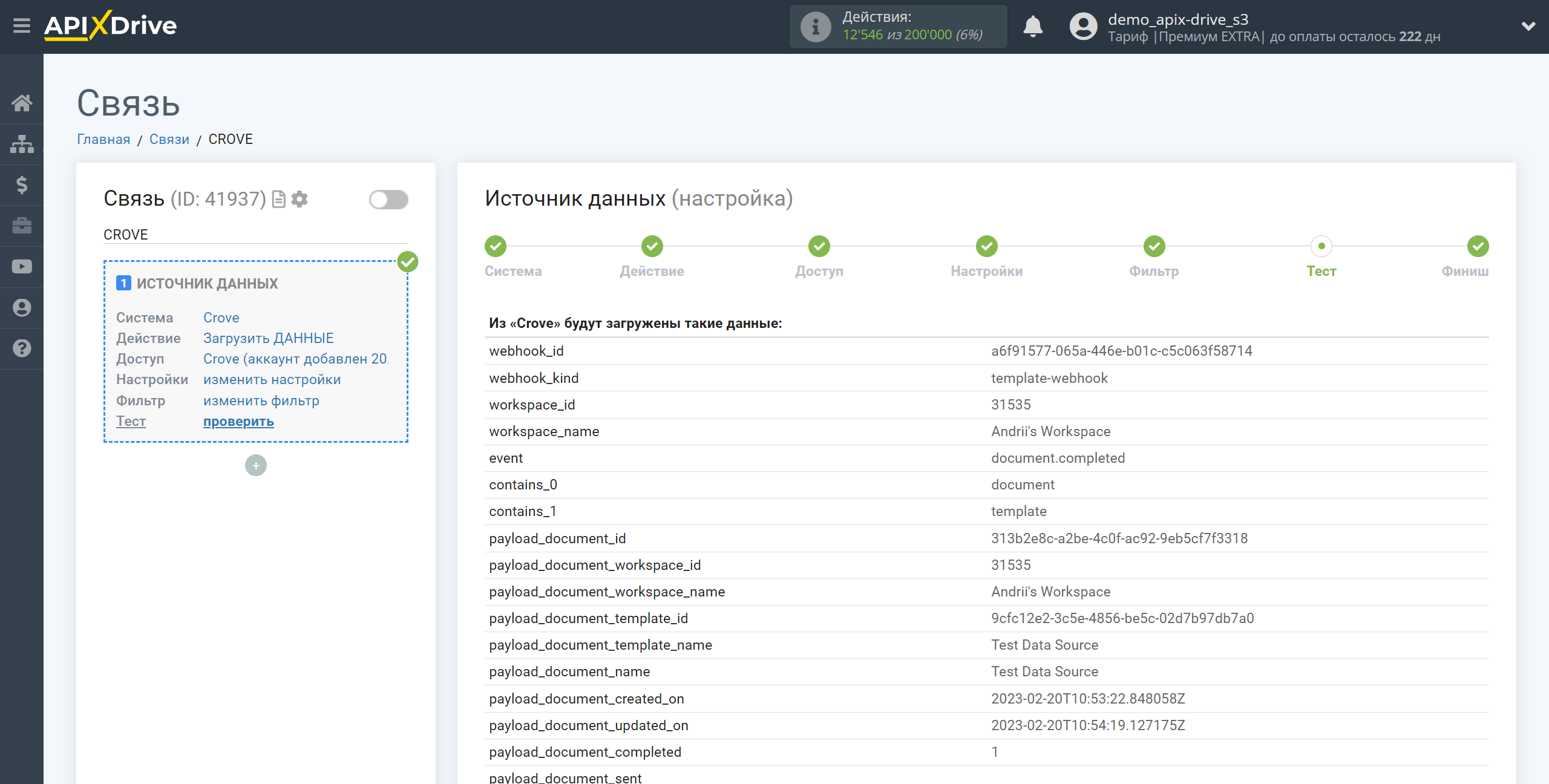
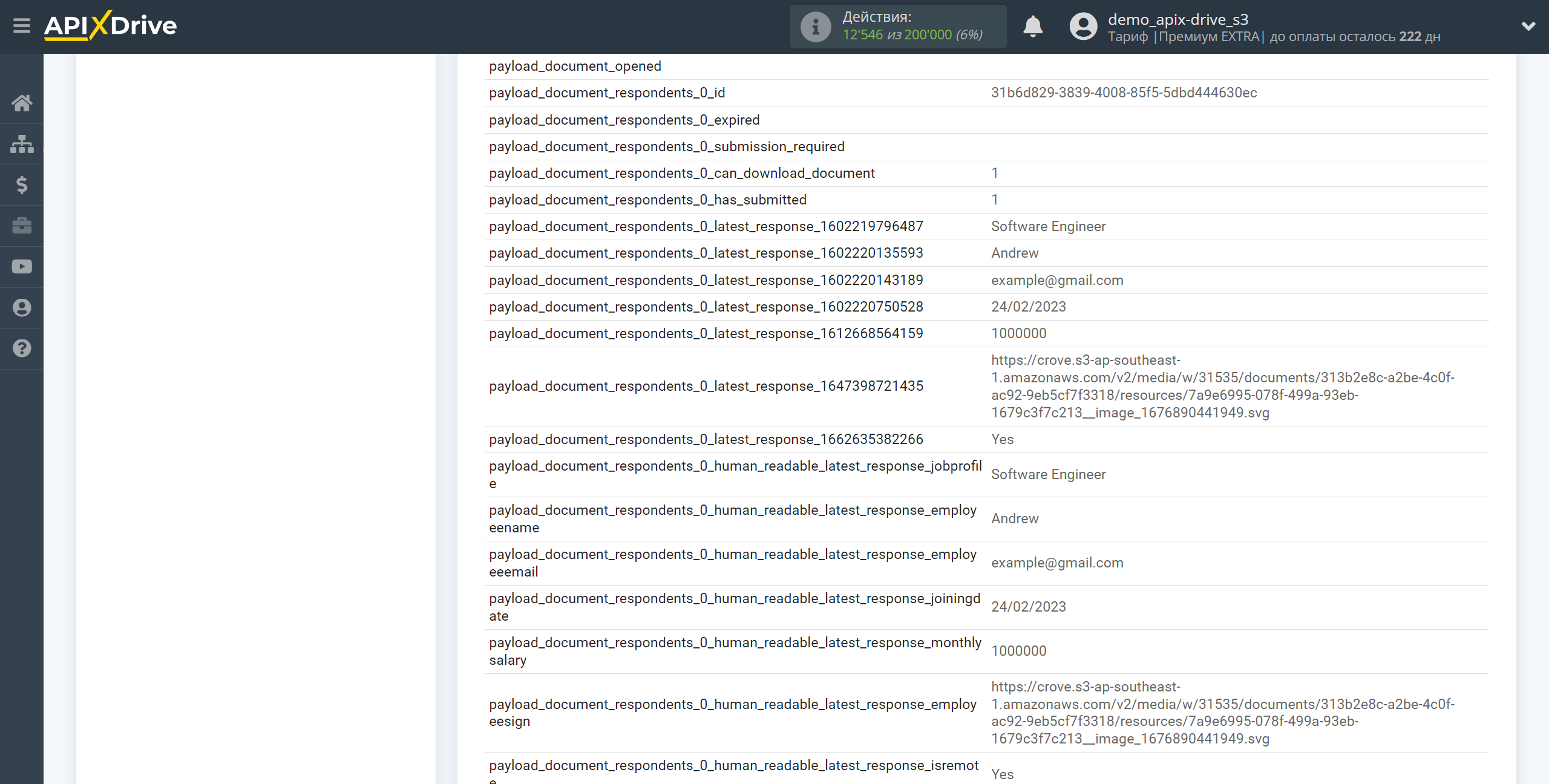
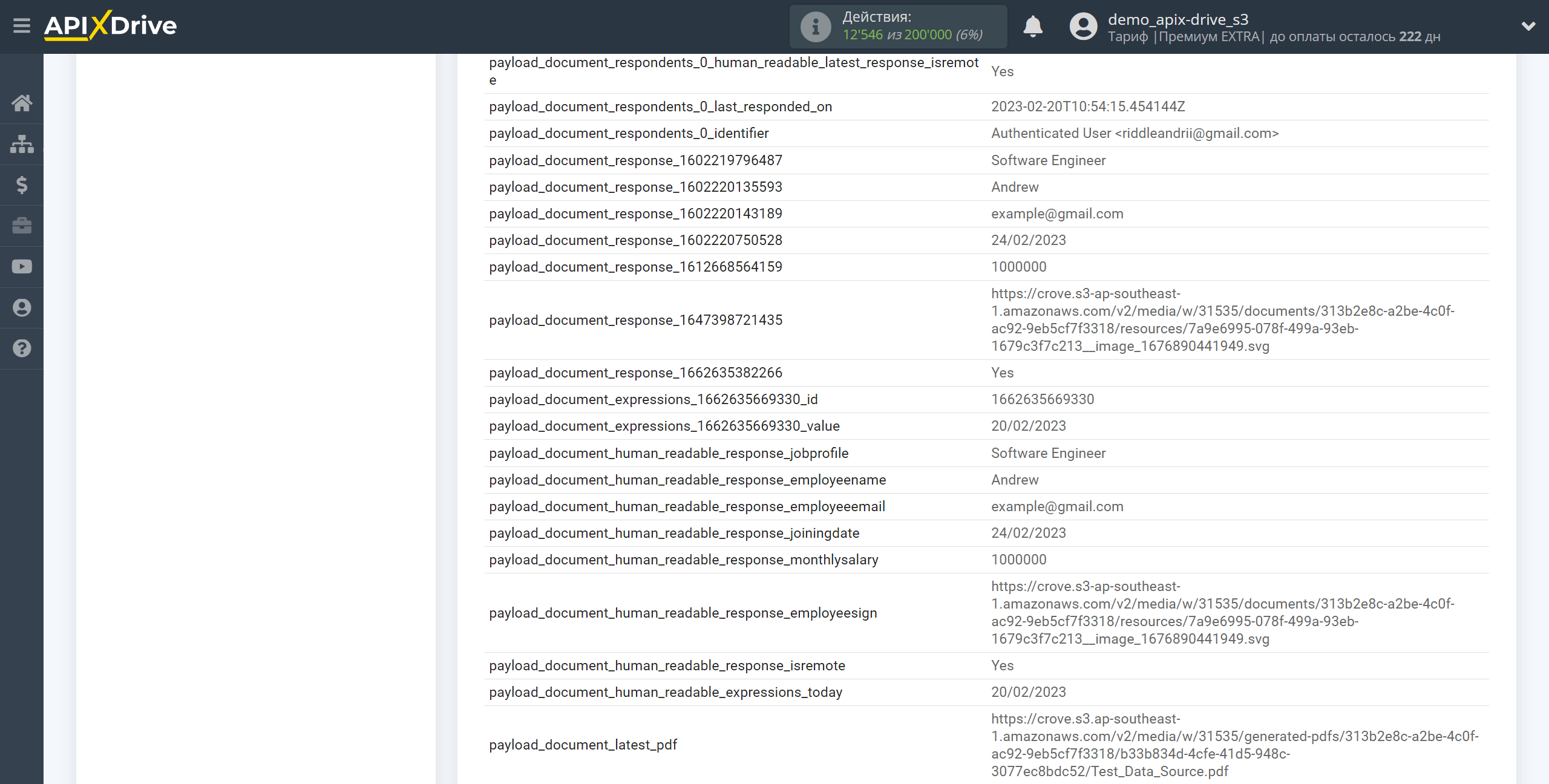
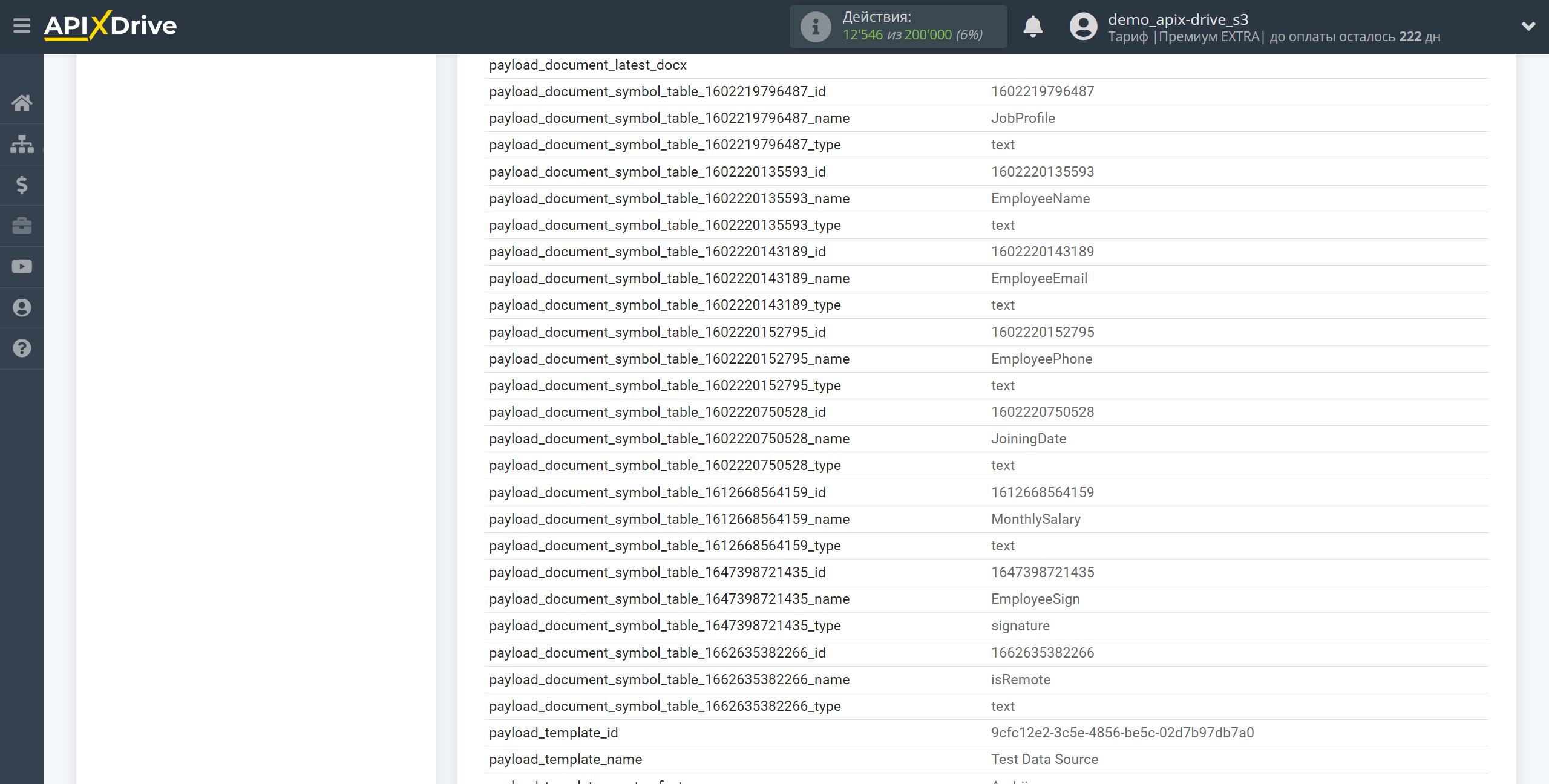
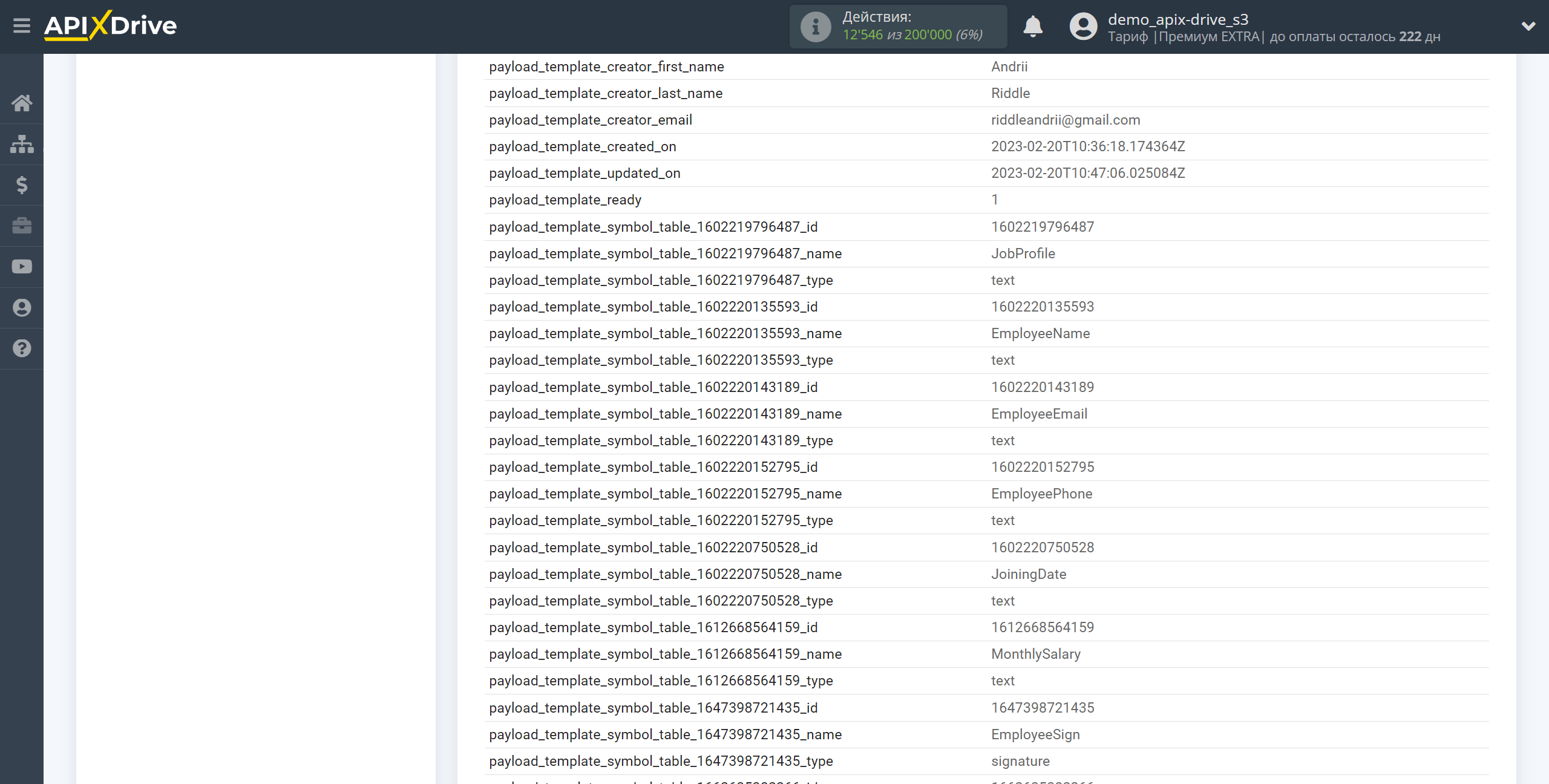
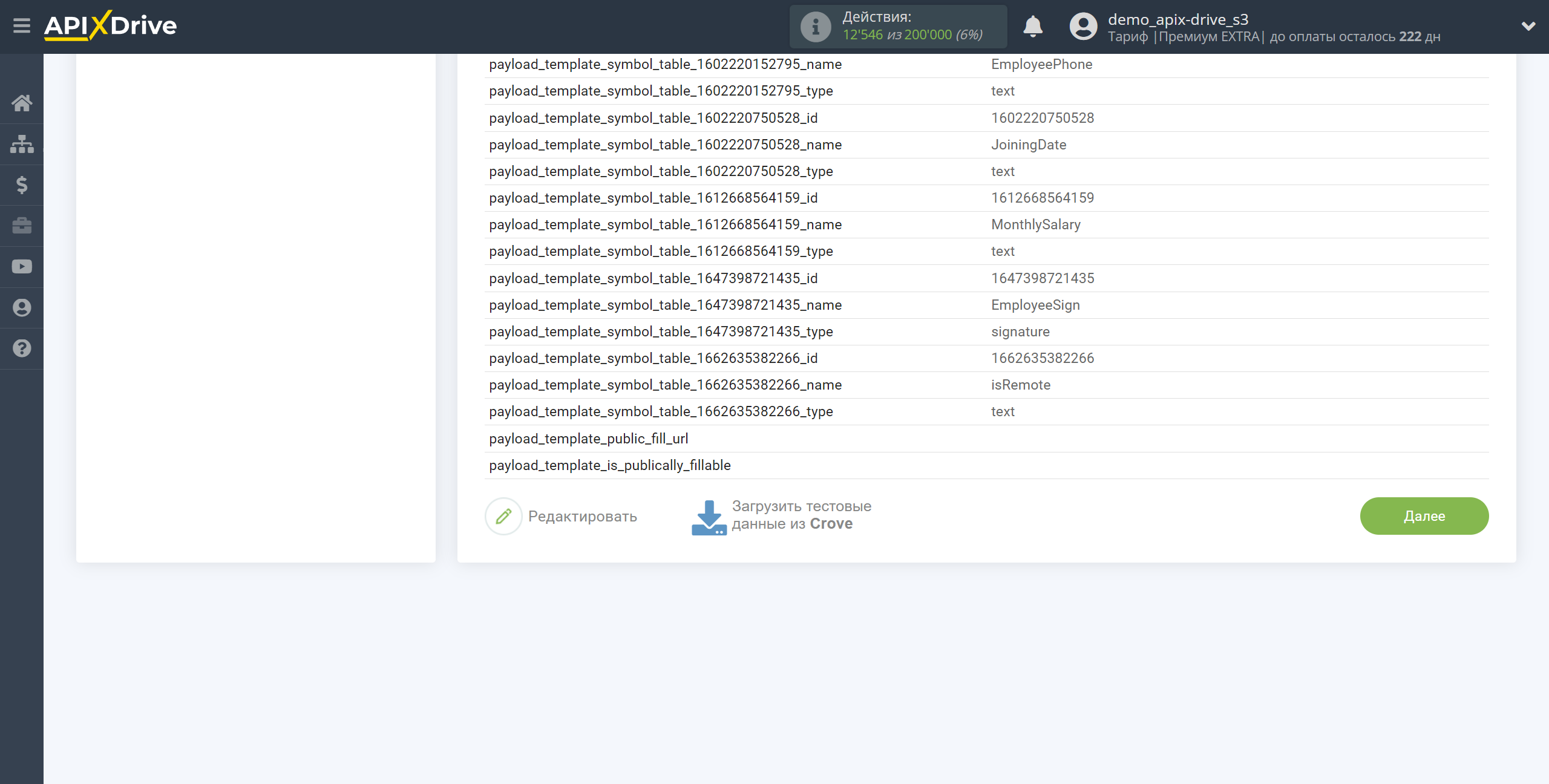
На цьому все налаштування джерела даних завершено! Бачите, як все просто!?
Тепер можна розпочати налаштування системи приймача даних.
Для цього проведіть налаштування самостійно або перейдіть до розділу довідки "Налаштування сервісів", знайдіть необхідний вам сервіс як приймач даних і дотримуйтесь рекомендацій щодо налаштування.
Успіхів!